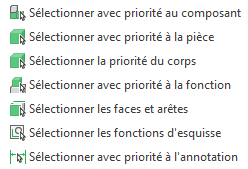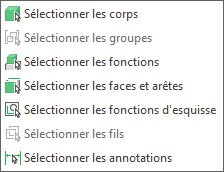Autodesk Inventor – Priorité de sélection
Autodesk Inventor - Priorité de sélection
Comment sélectionner une ou plusieurs pièces, composants ou fonction d'une pièce sans avoir à activer le sous ensemble "conteneur".
L'article d'aujourd'hui vous rappellera donc comment nous pouvons simplifier vos "sélections".
Ici, sur la "barre d'accès rapide" de l'application , qui, en plus d'être personnalisable, intègre également le contenu standard, qui comprend le bouton "Priorité de sélection" (ou "Sélection").
Grâce à cette fonctionnalité, nous pouvons choisir ce qui doit être ajouté à la sélection dans l'espace de travail actuel lorsque nous cliquons sur la souris.
Le jeu de sélection de base définit différents paramètres tels que toutes les occurrences, les composants sélectionnés uniquement, et ainsi de suite.
- Pour un assemblage. Dans la barre d'outils d'accès rapide, cliquez sur Sélectionner, puis choisissez le mode de priorité :
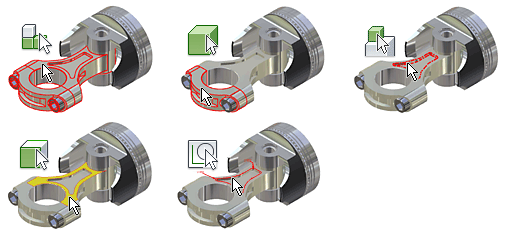
- Priorité au composant

Définit la commande de manière à sélectionner des composants entiers. Il peut s'agir d'une pièce ou d'un sous-ensemble. Vous ne pouvez sélectionner ni pièce enfant, ni composant d'un sous-ensemble.
- Priorité à la pièce

Définit la commande de manière à sélectionner des pièces ajoutées à l'ensemble en tant que pièces uniques ou en tant que composants d'un sous-ensemble. Vous ne pouvez sélectionner ni fonction, ni géométrie d'esquisse pour une pièce.
- Priorité à la fonction

Définit la commande de manière à sélectionner des fonctions (y compris les fonctions de construction) sur toute pièce de l'ensemble.
- Sélectionner les faces et arêtes

Définit la commande de manière à sélectionner des faces sur toute pièce de l'ensemble. Vous pouvez également mettre en évidence et sélectionner des faces ou des courbes individuelles définissant des faces.
- Sélectionner les fonctions d'esquisse

Définit la commande de manière à sélectionner la géométrie d'esquisse utilisée pour créer des fonctions. Vous pouvez également mettre en évidence et sélectionner des esquisses ou des courbes individuelles définissant des esquisses.
- Sélectionner les annotations

Sélectionne les annotations 3D d'une pièce. Vous pouvez utiliser ce filtre pour sélectionner plusieurs annotation 3D afin de contrôler leur visibilité dans chaque vue.
- Priorité au composant
-
Pour une pièce. Dans la barre d'outils d'accès rapide, cliquez sur Sélectionner, puis choisissez le mode de priorité :
- Sélectionner les corps

-
Permet de sélectionner des corps surfaciques ou solides sur la pièce.
- Sélectionner les fonctions

-
Permet de sélectionner des fonctions sur la pièce. Vous pouvez mettre en évidence et sélectionner des fonctions ou des courbes individuelles définissant des fonctions.
- Sélectionner les faces et arêtes

-
Définit la commande de manière à sélectionner des faces et des arêtes de la pièce.
- Sélectionner les fonctions d'esquisse

-
Permet de sélectionner la géométrie d'esquisse utilisée pour créer des fonctions. Vous pouvez également mettre en évidence et sélectionner des esquisses ou des courbes individuelles définissant des esquisses.
- Sélectionner les annotations

-
Sélectionne les annotations 3D d'une pièce. Vous pouvez utiliser ce filtre pour sélectionner plusieurs annotation 3D afin de contrôler leur visibilité dans chaque vue.
Modifier la priorité de sélection lorsque vous devez sélectionner des objets dans vos modèles et dessins Inventor et augmentez votre productivité.
- Sélectionner les corps
Ces articles peuvent vous intéresser :